Instaliranje RPM-ova u Ubuntuu
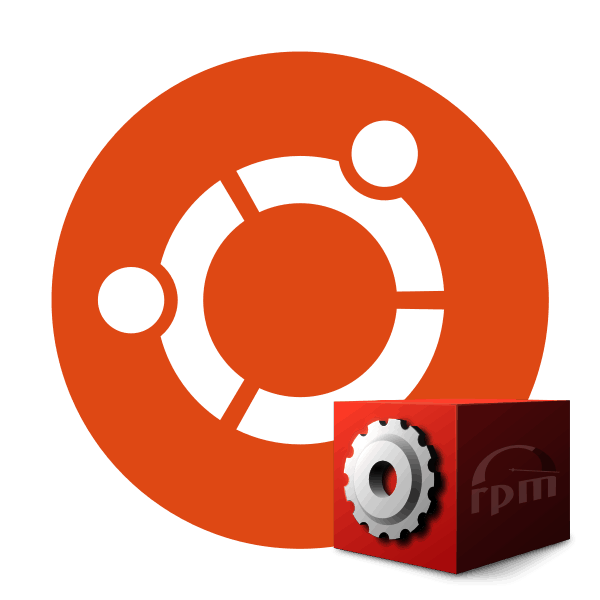
Instaliranje programa u operativni sustav Ubuntu se vrši raspakiranjem sadržaja DEB paketa ili preuzimanjem potrebnih datoteka iz službenih ili korisničkih spremišta. Međutim, ponekad se softver ne isporučuje u ovom obliku i pohranjuje se samo u formatu RPM. Dalje, željeli bismo razgovarati o načinu instaliranja knjižnica ove vrste.
Sadržaj
Instalirajte RPM pakete u Ubuntu
RPM je format paketa za razne aplikacije, izoštren za rad s openSUSE, Fedora distribucijskim paketima. Prema zadanim postavkama, Ubuntu nema sredstava za instaliranje aplikacije spremljene u ovom paketu, tako da morate izvesti dodatne korake kako biste uspješno dovršili postupak. U nastavku ćemo analizirati cijeli proces korak po korak, navodeći detalje o svemu.
Prije nego što nastavite s pokušajima instaliranja RPM paketa, pažljivo pročitajte odabrani softver - možda ćete ga moći pronaći na korisničkom ili službenom spremištu. Osim toga, ne biti lijen da ide na službenim stranicama programere. Obično postoji nekoliko verzija za skidanje, među kojima se često može naći i prikladan za Ubuntu format DEB.
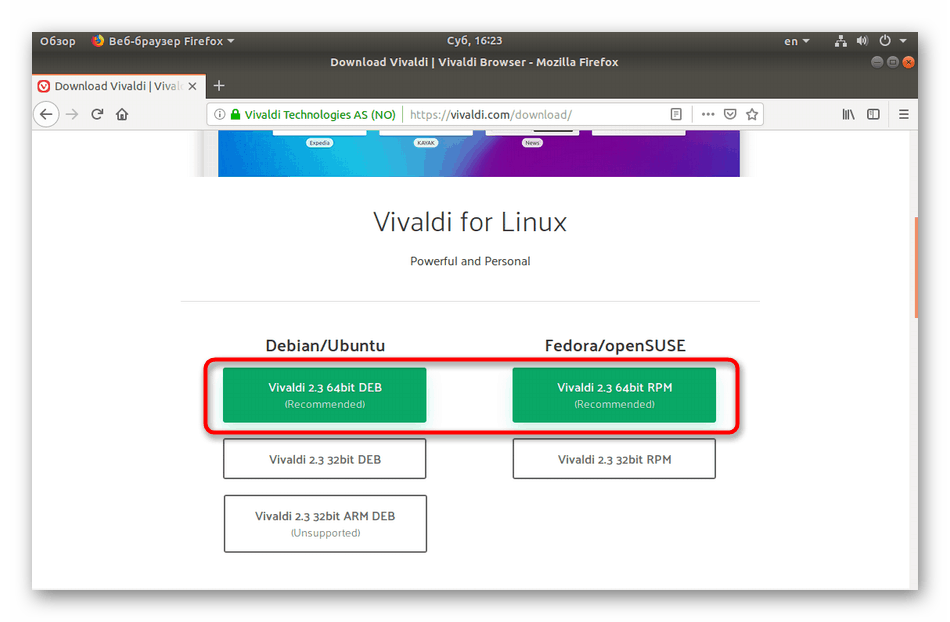
Ako su svi pokušaji pronalaženja drugih knjižnica ili spremišta uzaludni, ništa ne preostaje za učiniti, kao što je pokušaj instaliranja RPM-a pomoću dodatnih alata.
Korak 1: Dodavanje svemirskog repozitorija
Ponekad instalacija određenih uslužnih programa zahtijeva proširenje pohrane sustava. Jedan od najboljih spremišta je Svemir, koji je aktivno podržan od strane zajednice i povremeno se ažurira. Stoga je vrijedno početi s dodavanjem novih knjižnica u Ubuntu:
- Otvorite izbornik i pokrenite "Terminal" . To se može učiniti na drugi način - samo kliknite na radnu površinu, kliknite desnom tipkom miša i odaberite željenu stavku.
- U konzoli koja se otvara, unesite naredbu
sudo add-apt-repository universei pritisnite tipku Enter . - Morat ćete odrediti zaporku računa jer se radnja izvodi putem root-pristupa. Kada unos znakova neće biti prikazan, samo trebate unijeti ključ i pritisnuti Enter .
- Nove datoteke će biti dodane ili će se pojaviti obavijest da je komponenta već uključena u sve izvore.
- Ako su datoteke dodane, ažurirajte sustav postavljanjem naredbe
sudo apt-get update. - Pričekajte da se ažuriranje dovrši i prijeđite na sljedeći korak.
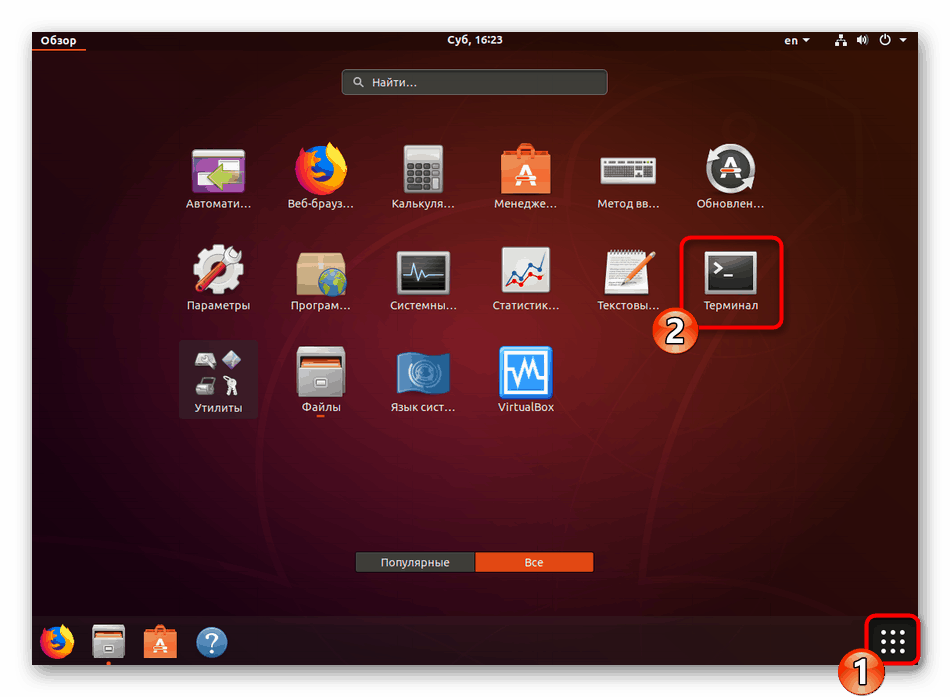
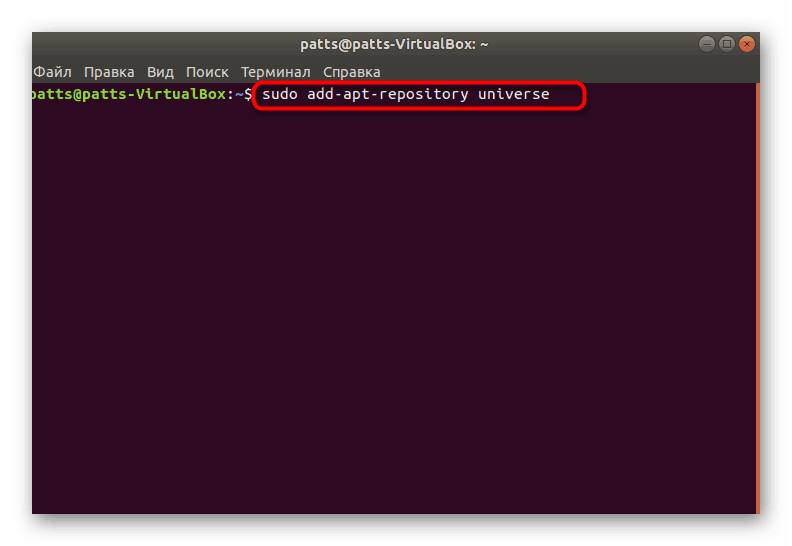
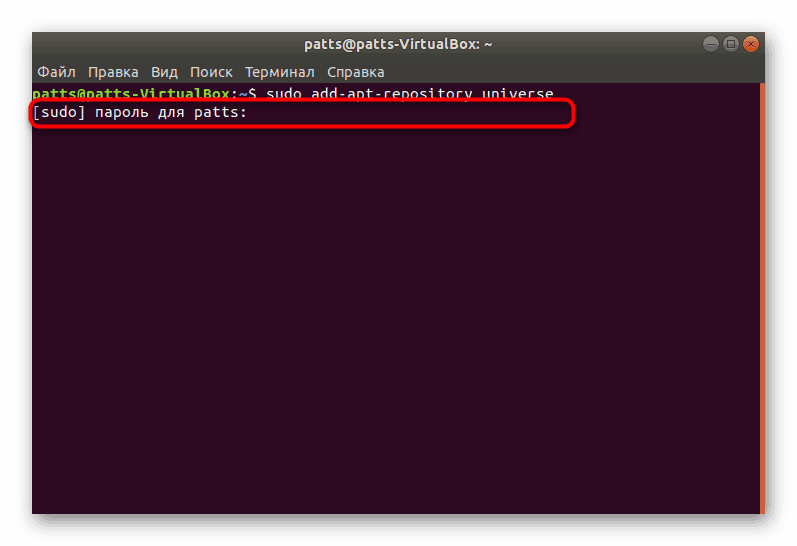
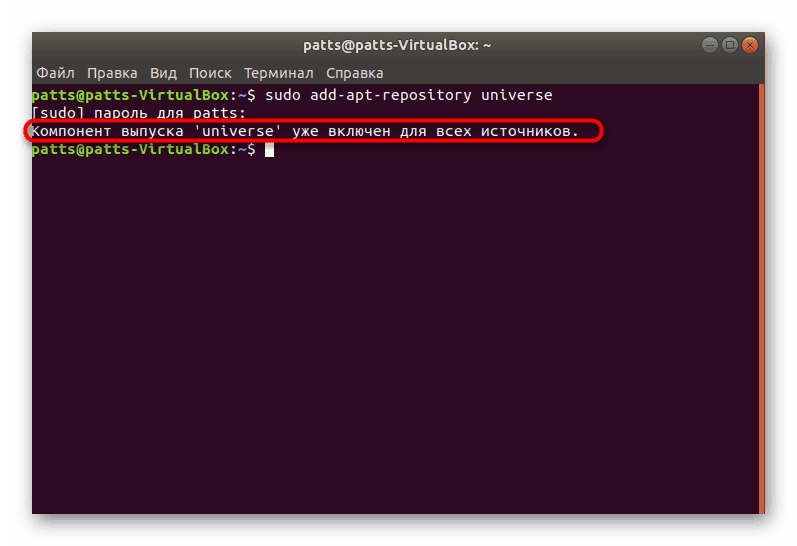
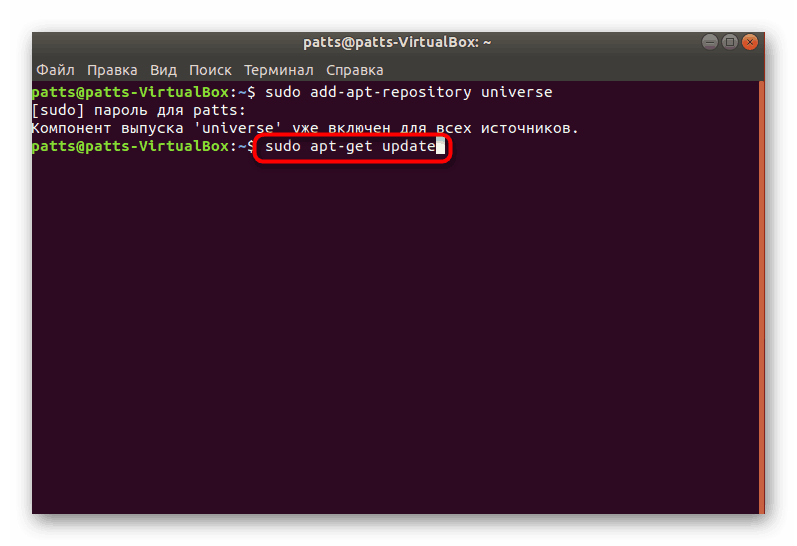
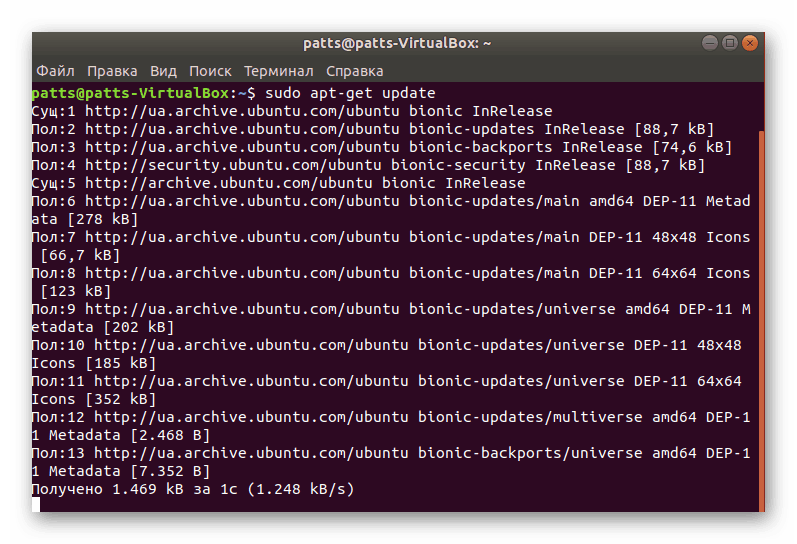
Korak 2: Instalirajte uslužni program Alien
Da bismo ispunili današnji zadatak, koristit ćemo jednostavan uslužni program pod nazivom Alien. Omogućuje vam da pretvorite pakete formata RPM u DEB za daljnju instalaciju u Ubuntuu. Proces dodavanja uslužnog programa ne uzrokuje nikakve posebne poteškoće i izvršava ga jedna naredba.
- Na konzoli upišite
sudo apt-get install alien. - Dodatak potvrdite odabirom opcije D.
- Pričekajte dovršetak preuzimanja i dodavanje knjižnica.
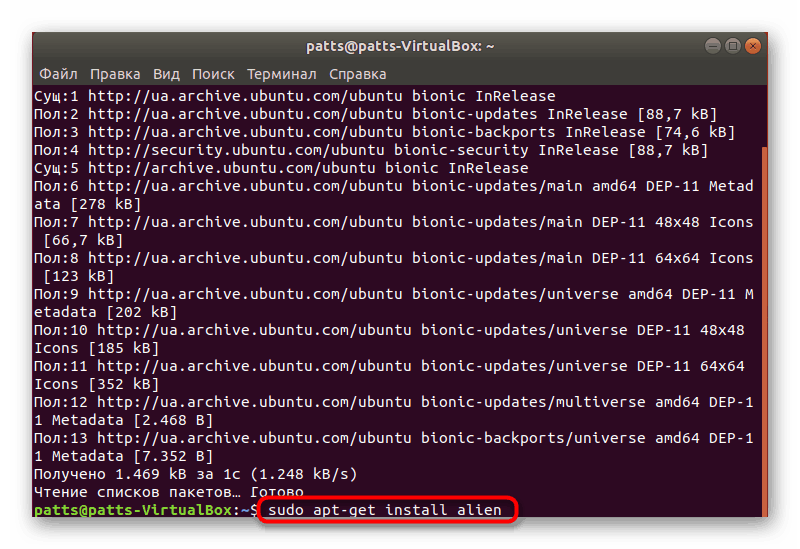
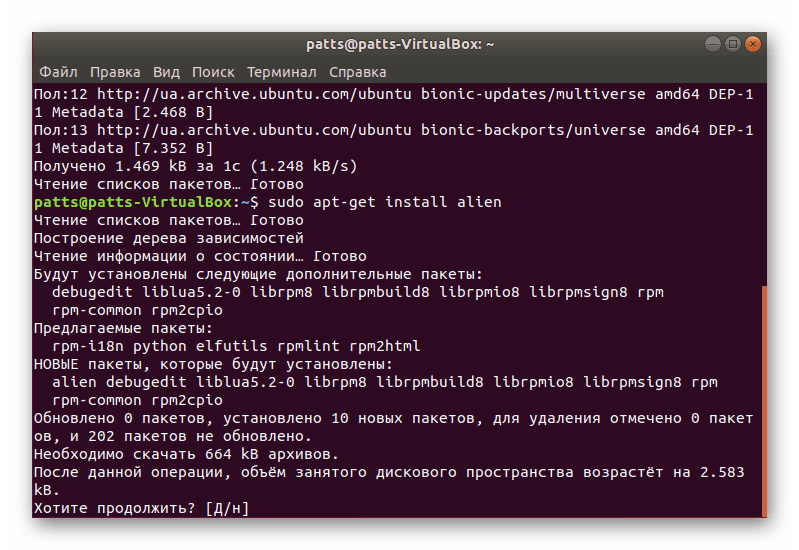
Korak 3: Pretvorite RPM paket
Sada idite izravno na pretvorbu. Da biste to učinili, potreban softver već treba biti pohranjen na vašem računalu ili spojenom mediju. Nakon što su sve postavke dovršene, preostalo je još samo nekoliko radnji:
- Otvorite mjesto za pohranu objekta putem upravitelja, kliknite ga desnom tipkom miša i odaberite "Svojstva" .
- Ovdje ćete pronaći informacije o nadređenoj mapi. Zapamtite put, trebat će vam ga u budućnosti.
- Idite na "Terminal" i unesite naredbu
cd /home/user/folder, gdje je korisnik korisničko ime i mapa je naziv mape za pohranu datoteka. Tako će se pomoću naredbe cd pojaviti prijelaz u imenik i sve daljnje radnje izvršit će se u njemu. - Iz ispravne mape unesite
sudo alien vivaldi.rpm, gdje je vivaldi.rpm točan naziv željenog paketa. Imajte na umu da je na kraju potrebno dodati .rpm. - Ponovno unesite zaporku i pričekajte dok se pretvorba ne dovrši.
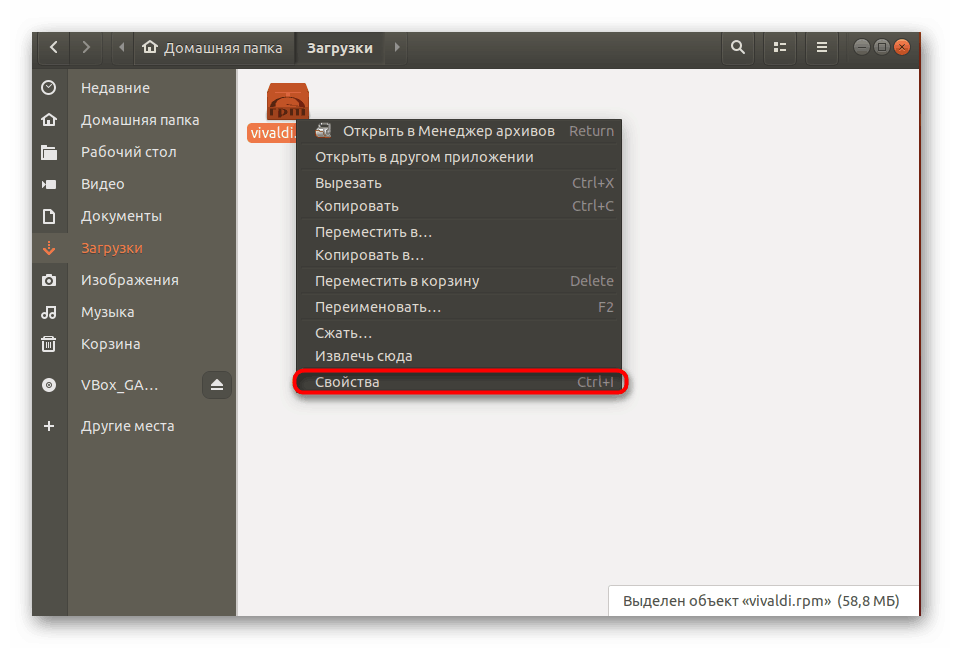
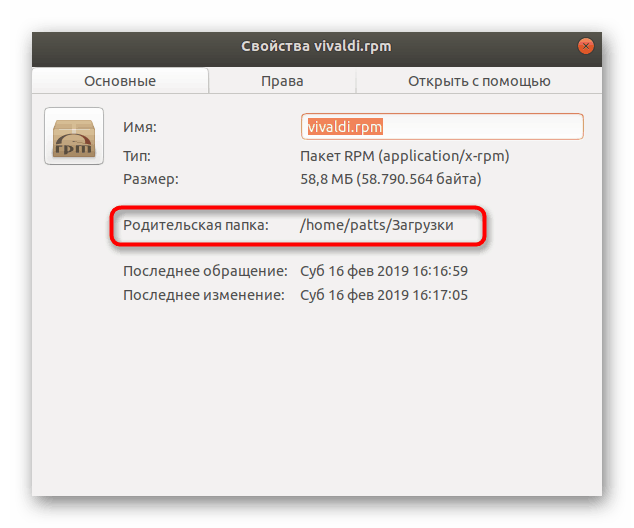
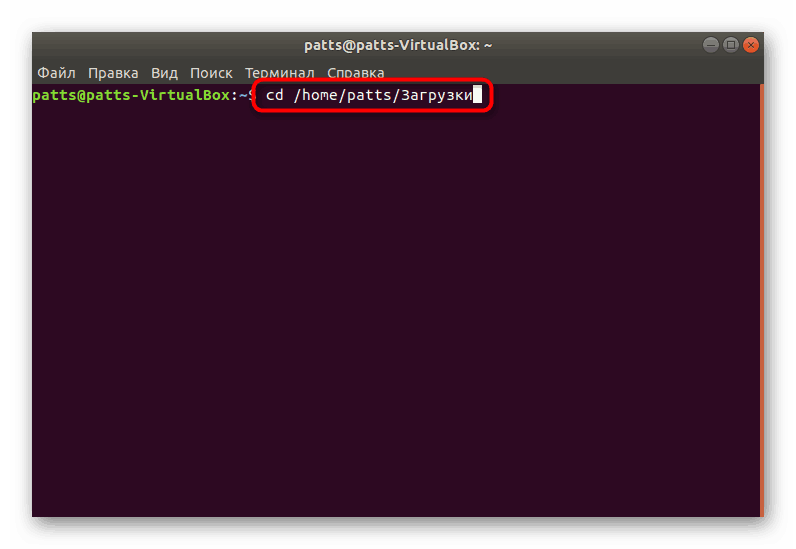
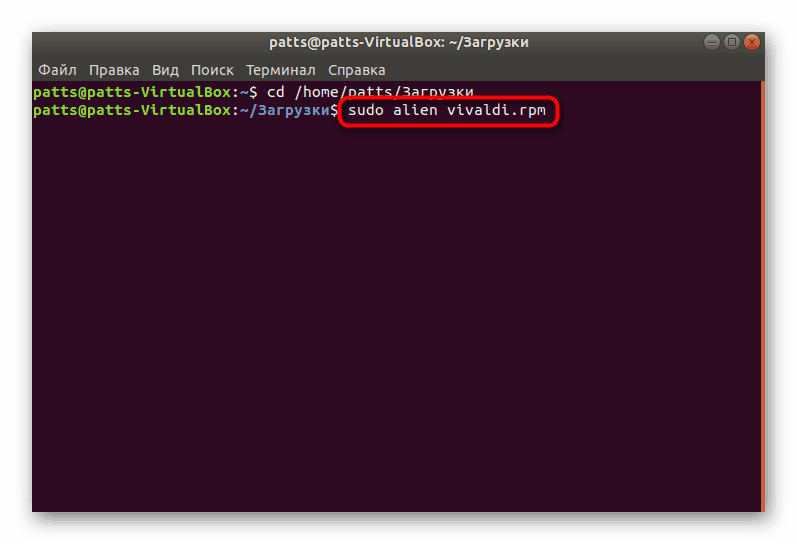
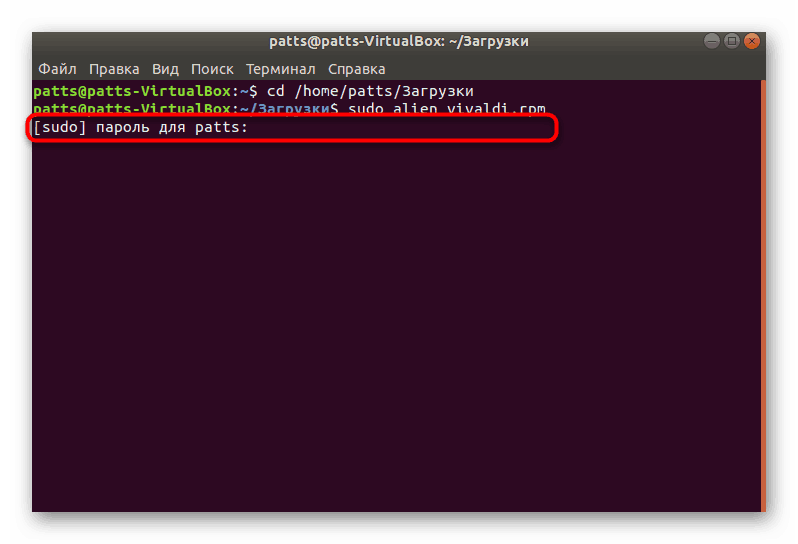
Korak 4: Instaliranje stvorenog deb paketa
Nakon uspješnog postupka pretvorbe, možete otići u mapu u kojoj je RPM paket izvorno pohranjen, budući da je pretvorba izvršena u ovom direktoriju. Već će biti pohranjen paket s istim imenom, ali format DEB. Dostupan je za instalaciju standardnim ugrađenim alatom ili bilo kojom drugom prikladnom metodom. Detaljne upute o ovoj temi nalaze se u zasebnom materijalu u nastavku.
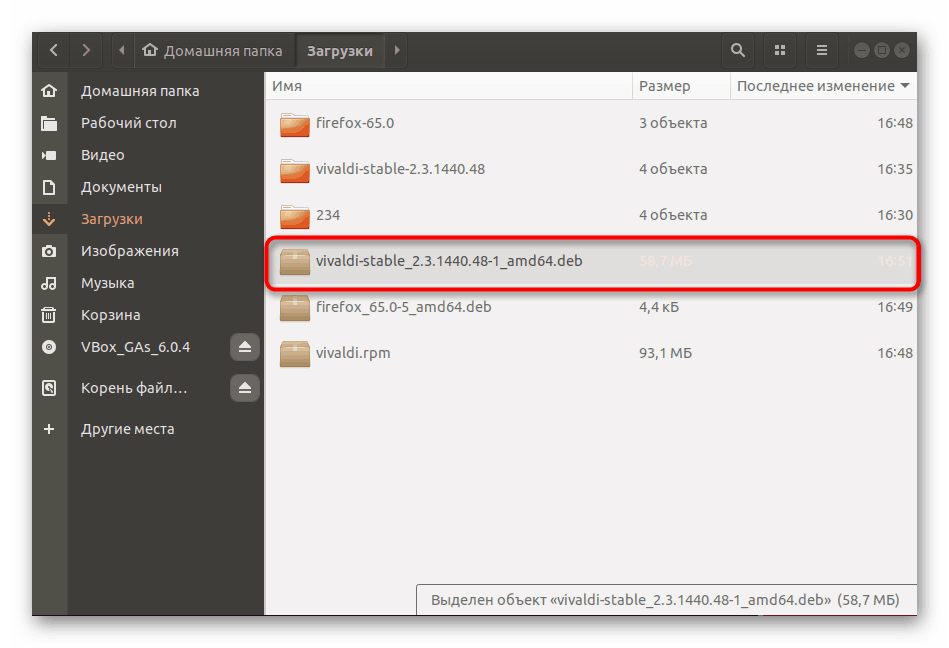
Više detalja: Instaliranje DEB paketa u Ubuntuu
Kao što možete vidjeti, RPM batch datoteke su još uvijek instalirane u Ubuntuu, ali treba napomenuti da su neke od njih uopće nespojive s ovim operativnim sustavom, pa će se pogreška pojaviti u fazi pretvorbe. Ako se takva situacija pojavi, preporuča se pronaći RPM paket različite arhitekture ili pokušati pronaći podržanu verziju napravljenu posebno za Ubuntu.